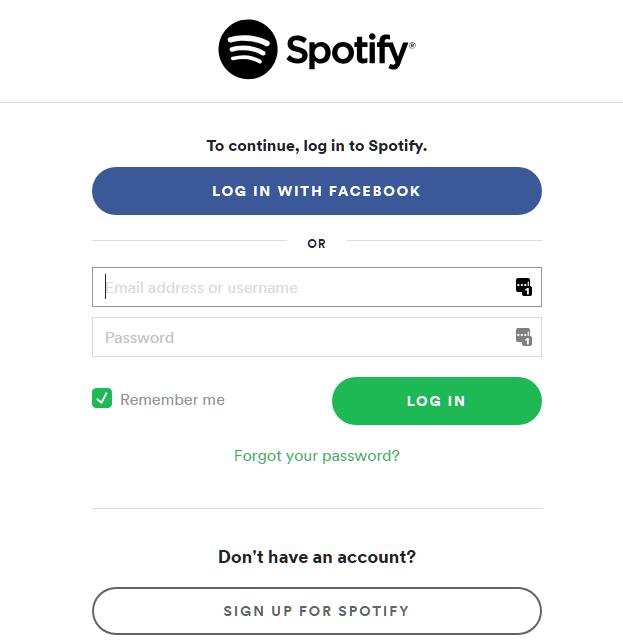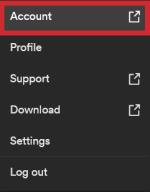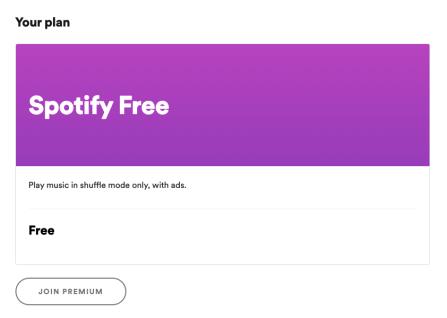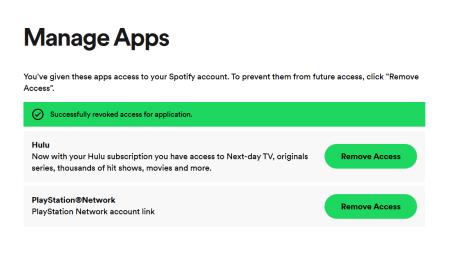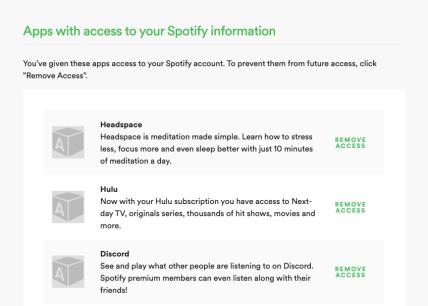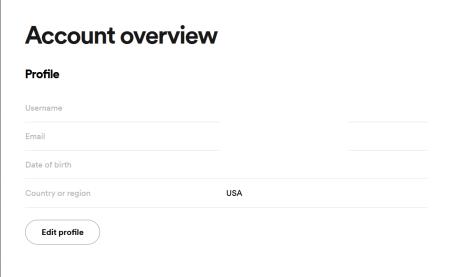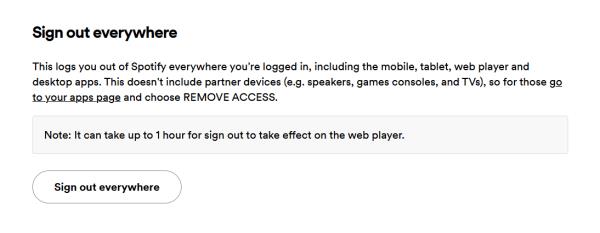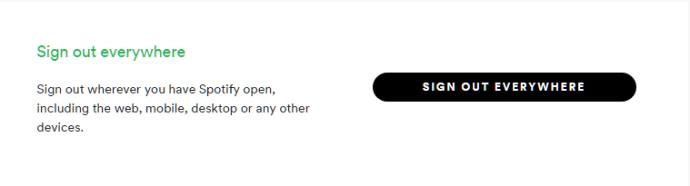С общо над 345 милиона потребители, 155 милиона от които плащащи абонати, да се каже, че Spotify е популярен, би било подценяване. Да се похвалиш с библиотека от над 70 милиона песни е доста достойно за уважение постижение. Така че, ако смятате, че акаунтът ви може да е бил хакнат, има шанс да сте прави.

„Мисля, че някой е използвал моя акаунт. Как да кажа и какво да направя, за да спре?“
Отвличането на произволни премиум акаунти се превърна в фокус за хакери, които не могат да си направят труда да плащат месечна такса. В крайна сметка не става по-безплатно от безплатно. Нахлуването може да дойде от всеки. Непознат, член на семейството или бивш, когото сте забравили да премахнете от акаунта си. Не се притеснявайте, случва се. Независимо от това, вие искате да ги махнат от вашия акаунт в Spotify.
Подсилване на сигурността на вашия акаунт в Spotify
Има много начини да защитите акаунта си в Spotify. Следвайте всеки раздел от тази статия, за да постигнете максимална сигурност и да премахнете всички нежелани вредители от вашия акаунт.
Променете паролата си
Първото нещо, което ще искате да направите, за да се отървете от нежеланите посетители от шведската услуга за музика, подкаст и видео стрийминг, е да:
- Влезте в акаунта си и сменете паролата си .
- Ако не можете да влезете, вероятно сте получили имейл с въпрос за промяна на паролата. Възможно е да сте го изтрили и ако това е така, ще трябва да създадете нова парола. От страницата за вход щракнете върху Забравена парола? връзка и следвайте инструкциите на екрана.
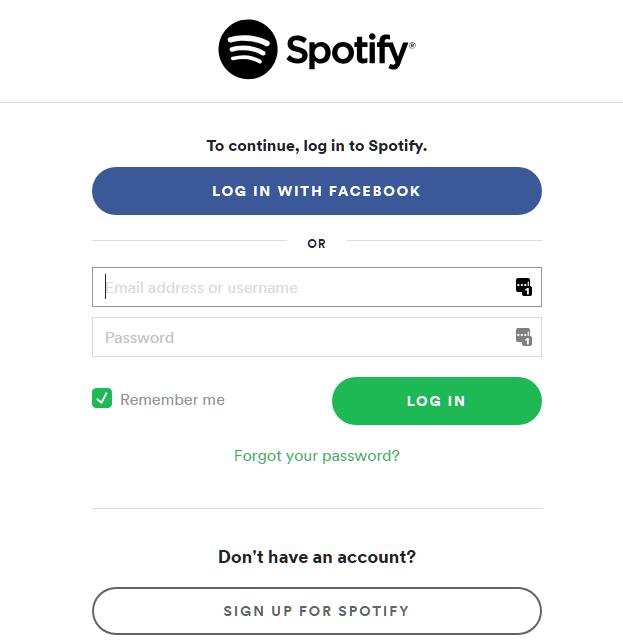
- Ако не можете да получите имейл за потвърждение, хакерът може да е променил регистрирания имейл в акаунта ви. За да коригирате този проблем, ще трябва да се свържете с поддръжката на Spotify . Подгответе вашето потребителско име и имейл адрес за целите на проверката. Те също така ще поискат допълнителни подробности като доказателство за собственост на акаунта.
- Уверете се, че избраната от вас нова парола е едновременно сложна и силна. Използвайте комбинация от главни и малки букви, цифри и символи, за да създадете нещо уникално.

Актуализирането на вашата парола до нещо уникално с поредица от букви, цифри и символи ще гарантира, че вашият акаунт вече е защитен. Все пак има няколко неща, които трябва да направите, за да предотвратите бъдещо проникване.
Уверете се, че информацията за вашия акаунт не е променена
Следващата стъпка е да се уверите, че информацията за вашия акаунт не е променена. Търсите нещо необичайно, тъй като хакерите при много обстоятелства ще променят информацията на акаунта. Това им помага да запазят контрола върху вашия акаунт, особено при промяна на имейл адреса.
- Насочете се към прегледа на вашия акаунт
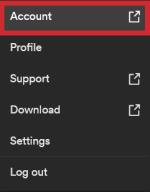
- Прегледайте внимателно всяка подробна информация.
- Точно по-долу можете да видите за кой план сте абонирани в момента. Ако е променен, свържете се незабавно с поддръжката на Spotify.
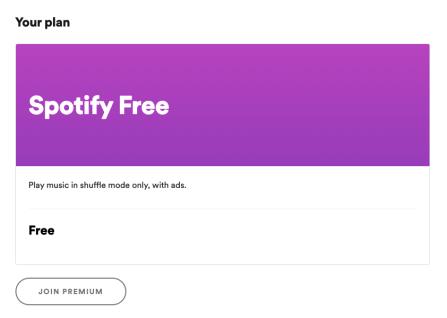
Когато хакер промени вашия регистриран имейл адрес, той по същество ви блокира. Всеки опит за повторно задаване на парола ще бъде насочен обратно към тях. За щастие винаги можете да се свържете с екипа за поддръжка на Spotify за помощ при възстановяване на изгубеното.
Неупълномощени приложения и устройства
След като сте проверили основната информация за вашия профил и сте се уверили, че не ви таксуват повече от предвиденото, ще трябва да проверите свързаните приложения . Хакер може да е свързал профил от приложение, което не разпознавате. За да го премахнете, изпълнете следните стъпки:
- Отворете настройките на Spotify
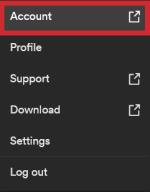
- Кликнете върху Свързани приложения
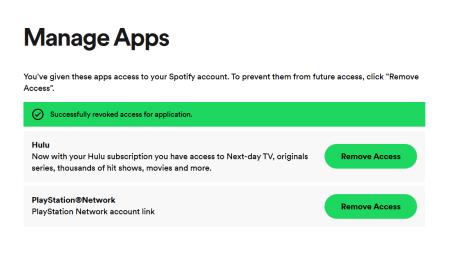
- Кликнете върху бутона Отмяна на достъпа . За да си възвърнете достъпа чрез това приложение, потребителят ще трябва да влезе със съответните идентификационни данни, което, ако сте следвали това ръководство от самото начало, означава вашата нова парола.
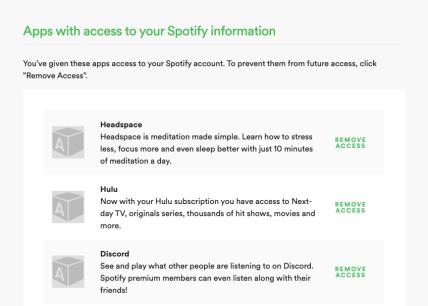
Излезте навсякъде
Ако имейлът ви е бил компрометиран, но сте успели да го активирате отново чрез синхронизирания си акаунт във Facebook, трябва да се уверите, че сте излезли навсякъде. Тези, чиито устройства са премахнати и не знаят новата ви парола, няма да могат да си възвърнат достъпа.
- Върнете се в раздела „Общ преглед на акаунта“ .
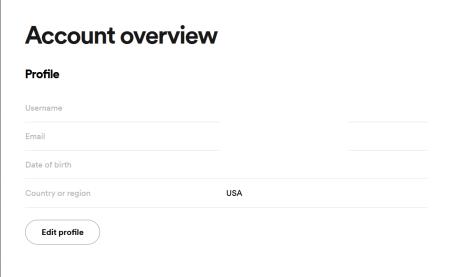
- Превъртете, за да намерите бутона Изход навсякъде .
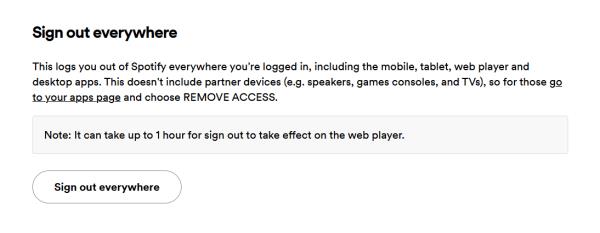
- Щракнете върху него и всяко устройство, което в момента е влязло в акаунта ви, ще бъде стартирано.
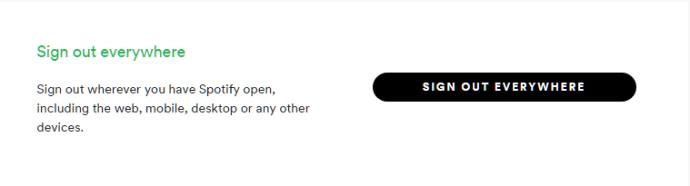
Други мерки за сигурност
Понякога, преди вашият акаунт да стане жертва, нападателят вече е компрометирал вашата информация другаде чрез използването на зловреден софтуер.
Ако вашата машина е била заразена, всичко направено до този момент може да е било напразно. Всички направени промени могат да се видят от хакера, защото зловредният софтуер на вашето устройство просто ще го улови и ще го изпрати обратно. Най-добрият залог е да стартирате антивирусен софтуер, за да търсите злонамерен софтуер на вашата машина, за да поставите под карантина и да премахнете заплахата възможно най-скоро.
често задавани въпроси
Вашата онлайн сигурност е от изключително значение. Ако все още имате въпроси относно защитата на вашия акаунт в Spotify, ние имаме отговорите тук!
Мога ли да изляза само от едно устройство?
За съжаление не и без директен достъп до това устройство. Ако го направите, просто щракнете върху „Профил“ и „Изход“ от уеб браузър или зъбчето за настройки (в горния десен ъгъл) и „Изход“ от приложението Spotify.
Както видяхме при много услуги за стрийминг, няма опция за излизане от разстояние само от едно устройство. Ще трябва да излезете от всички устройства, както е споменато по-горе, след което да влезете отново на устройството, на което искате да продължите да слушате Spotify.
Spotify предлага ли двуфакторно удостоверяване?
За съжаление не. Въпреки че не сме сигурни защо (това е особено полезна функция за сигурност), компанията заяви, че работи върху предоставянето на функцията на потребителите на Spotify.
Междувременно ще получавате актуализации по имейл за промени в акаунта си. Наложително е редовно да проверявате страницата на акаунта си в Spotify, за да сте сигурни, че имейл адресът е правилен. Ако получите нов имейл, не забравяйте да го актуализирате в акаунта си в Spotify.
Ако изгоня някого от акаунта си, ще бъде ли уведомен?
Не. Съобщенията по акаунта отиват само до собственика на акаунта и информацията за контакт във файла. Потребителят ще отвори своето приложение или уеб браузър само за да открие, че е излязъл. Ако приемем, че сте актуализирали паролата си, те ще получат грешка при неправилна парола.
Обобщавайки
Докато вашият акаунт в Spotify се използва от някой, който предпочитате да не го използвате, е разочароващо, това не е краят на света. Независимо дали е бивш или хакер, надяваме се, че се чувствате по-добре при възстановяването на сигурността на вашия акаунт в Spotify. Имате ли някакви въпроси, опит или съвети, свързани с изритането на някого от вашия акаунт в Spotify? Оставете коментар в секцията по-долу.